
Farbmodelle
Farben sind in QXP in Bibliotheken als Farbmodelle zusammengefasst. Farbmodelle bzw. -systeme gibt es standardmäßig für Druck- und Bildschirmfarben. Druckfarben sind als Bildschirmsimulation unter Berücksichtigung des zu bedruckenden Papiers verfügbar oder medienneutral unter Verwendung des Farbmodells Lab. In diesem Farmodell sind alle sichtbaren Farben vertreten. Dadurch kann jede Farbe stets optimal berechnet werden.
Farbmodelle kann man über Bearbeiten -> Farben -> bzw. Bearbeiten einsehen und auswählen:
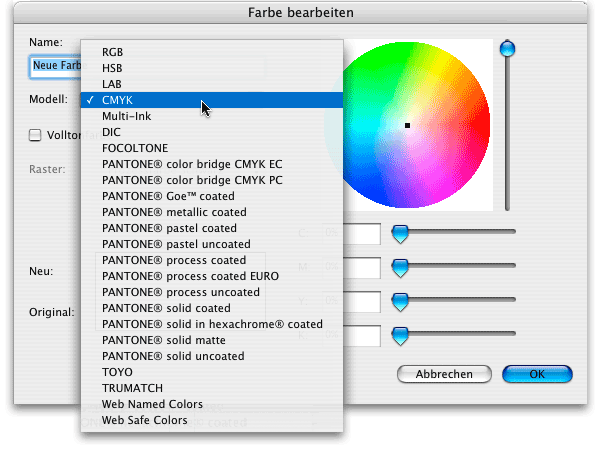
RGB: Dieses Farbmodell benutzt das additive Farbmischverfahren …
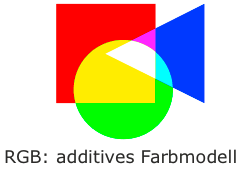
… d.h., die drei Grundfarben Rot, Grün und Blau ergeben zusammen Weiß. Das ist jenes Farbmodell, das auf dem Bildschirm Verwendung findet. RGB-Farbräume sind in der Regel größer als CMYK-Farbräume, das bedeutet, dass sie Farben enthalten, die im 4c-Druckverfahren nicht darstellbar sind. Das bedeutet aber nicht automatisch, dass es nicht auch CMYK-Farben gibt, die nicht im RGB-Farbraum eines Bildschirms liegen, wie z. B. 100% Cyan. Bei der additiven Mischung wird Licht hinzugefügt, wodurch ein von rotem, grünem und blauem Licht beschienenes Objekt weiß sowie beim additiven Mischen zweier Farben das Ergebnis stets heller wird.
Der RGB-Farbraum ist integriert und nicht löschbar. RGB-Farben sind nur nach Konvertierung in den CMYK-Farbraum für Printobjekte verwendbar. Für Web-Publikationen ist er natürlich ideal, da er alle dafür darstellbaren Farben umfasst und diese nicht in einen anderen Farbraum konvertiert werden müssen:
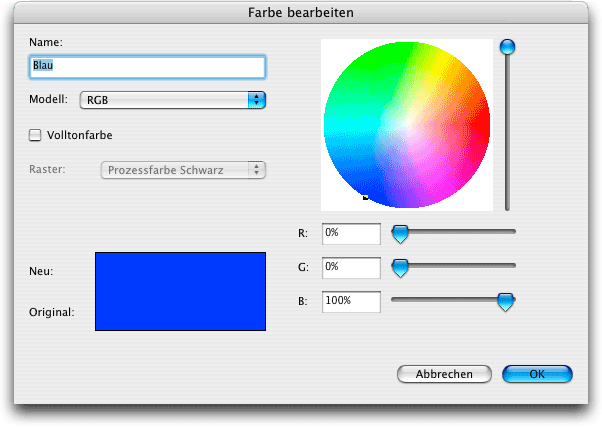
HSB: Ermöglicht das Mischen der Farben über die Regler Farbton (Hue), Sättigung (Saturation) und Helligkeit (Brightness). Diese Farbordnungssystem entspricht dem gewohnten Umgang bei der konkreten Einordnung von Farben bzw. dem Vergleich zweier Farben. Der Farbton wird mittels Farbkreis definiert (z. B. Blau wird mittels seiner Nachbarn konkretisiert: grünlicher oder violetter), und auch Helligkeit und Sättigung werden in der gewohnten Weise eingesetzt (hell, dunkel, blass, kräftig, …). Wenn man es gewohnt ist, damit umzugehen, ist gegen ein Arbeiten damit nichts einzuwenden. Allerdings kann man damit auch Farben erzeugen, die außerhalb des CMYK-Farbraums liegen und im Druck daher anders dargestellt werden als auf dem Bildschirm (gilt aber auch für RGB, also für Web-Layouts).
Das HSB-Farbmodell ist integriert und nicht löschbar. Nur nach Konvertierung in den CMYK-Farbraum für Printobjekte verwendbar:
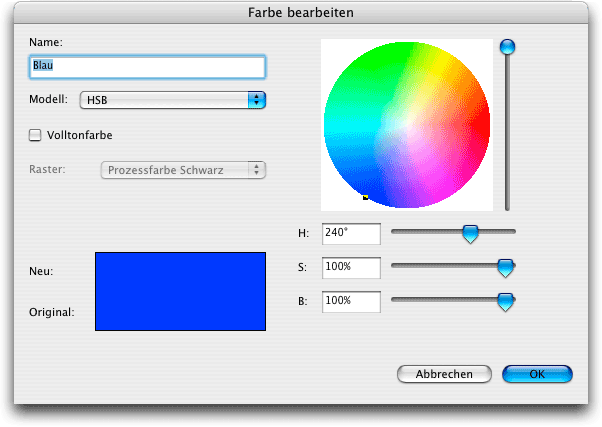
LAB: Ein standardisiertes Modell, mit dem es möglich ist, Farben aller Farbräume verlustfrei zu bearbeiten. Mittels der drei Koordinaten L (Luminanz), A und B (Farbkoordinaten) können die Farben gemischt werden. Dieses Farbmodell deckt die Farbräume aller anderen Modelle ab, sodass eine Konvertierung in das LAB-Modell verlustfrei erfolgt.
Das LAB-Farbmodell ist integriert und nicht löschbar. Nur nach Konvertierung in den CMYK-Farbraum für Printobjekte verwendbar. Sowohl RGB als auch HSB oder LAB können als Volltonfarbe auch für Printobjekte verwendet werden. Vorrang hat in diesem Fall aber in der Regel der Farbname, der dem Drucker den zu verwendenden Farbtopf signalisiert:
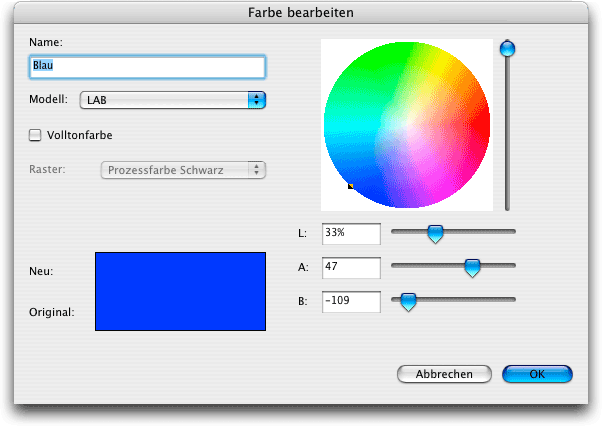
CMYK [sprich Tsmück]: Das CMYK-Farbmodell ist ein Prozessfarbmodell. Die drei Grundfarben Cyan, Magenta und Gelb (Yellow) sowie Schwarz für die Tiefe (Key) bilden ein subtraktives Farbmischmodell …

… d.h., alle 3 Grundfarben ergeben zusammen (theoretisch) die Farbe Schwarz. Theoretisch deshalb, weil durch Verunreinigungen, Papierbeschaffenheit etc. nur ein dunkles Braun erzeugt wird. Dazu braucht man dann die vierte Farbe Schwarz, um einen tiefschwarzen Farbton erzeugen zu können. Bei der subtraktiven Mischung wird Licht herausgefiltert, so dass das Ergebnis des Mischens mehrerer Farben tendentiell immer dunkler wird.
Das CMYK-Farbmodell ist integriert und nicht löschbar:
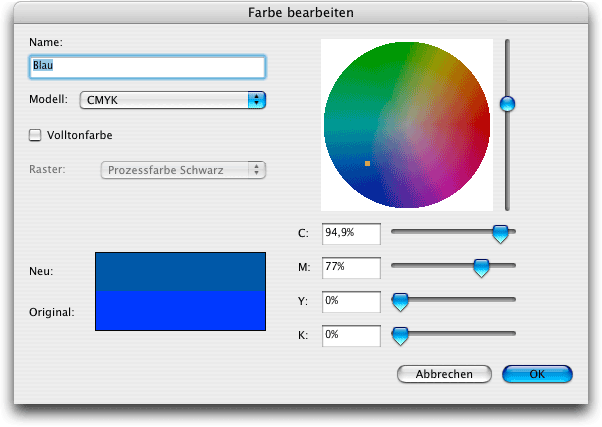
Multi-Ink: Das ist ein QXP-eigenes Farbmodell. Es ermöglicht das Mischen von bestehenden Prozess- und Volltonfarben, um daraus eine neue Farbe zu erstellen.
Beispiel: Eine Drucksache besteht aus dem 4c-Farbsatz und einer Pantone-Farbe, die sich aus dem 4c-Farbsatz nur annähernd reproduzieren lässt. Sie wird als 5. Farbe gedruckt, weil diese Farbe Bestandteil des Logos ist und immer als Volltonfarbe gedruckt wird. Nun soll ein Verlauf mit dieser Volltonfarbe und Prozessfarben angelegt werden. QXP erzeugt die Zwischentöne und in der Dialogbox Drucken werden 5 Farben gelistet. Das setzt allerdings voraus, dass die Druckerei über eine Fünffarben-Druckmaschine verfügt. Denn auf vier Druckwerken wird CMYK gedruckt, auf dem fünften die Schmuckfarbe. Auf einer Vierfarben-Druckmaschine wäre ein 2. Druckgang nötig, der in den meisten Fällen unökonomisch ist.
Will man es noch weiter ausbauen, kann man auch Pantone Hexachrome Prozessfarben und beliebige Volltonfarben mischen. Dann wäre man in obigem Beispiel bei 7 zu druckenden Farben angelangt. Da bei einem Tonwert, der unter 100% beträgt, die Eigenfarben gerastert werden müssen, wird's happig, da sich die Rasterwinkelung eventuell nicht mit den 4c- bzw. 6c-Rasterwinkelungen verträgt. Es kann auch im Normalfall kein Proof vor dem Andruck erstellt werden, da es die dafür erforderlichen Proofdrucker und -verfahren nicht gibt. Praktisch machbar wäre es zwar schon, da die heutigen Proofdrucker nahezu die kompletten Sonderfarbgamuts umfassen. Allerdings ist gerade das Zusammendruckverhalten kaum vorhersehbar, so dass für eine praxisgerechte, verbindliche Simulation mittels Proofer ein oder mehrere Testcharts unter Produktionsbedingungen mit hinlänglichen Mischkombinationen gedruckt und vermessen werden müssen. Wie das, was sich der Designer vorstellt, wirklich aussieht, erfährt er frühestens beim Andruck. Wenn das Ergebnis nicht den Erwartungen entspricht, kann das teuer werden …
Für Produktionen, bei denen die Kosten für einen vorherigen Andruck und die eventuellen Korrekturen durch das Budget oder die zu erwartenden Verkaufszahlen gesichert sind, kann es aber nicht schaden, hin und wieder mal die Grenzen von QXP auszuloten.
Das Multi Ink-Farbmodell ist integriert und nicht löschbar:
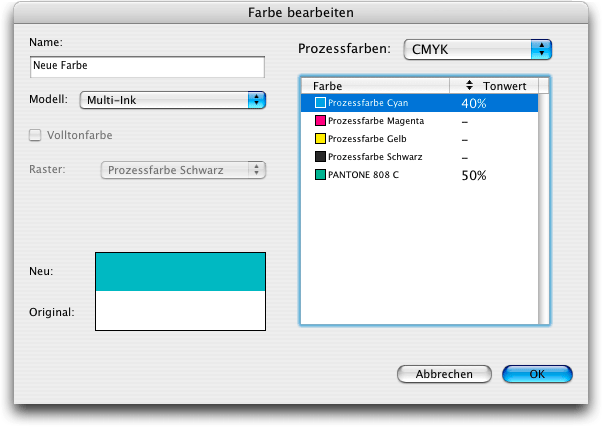
DIC: Nur in Japan gebräuchlich. Löschbar:
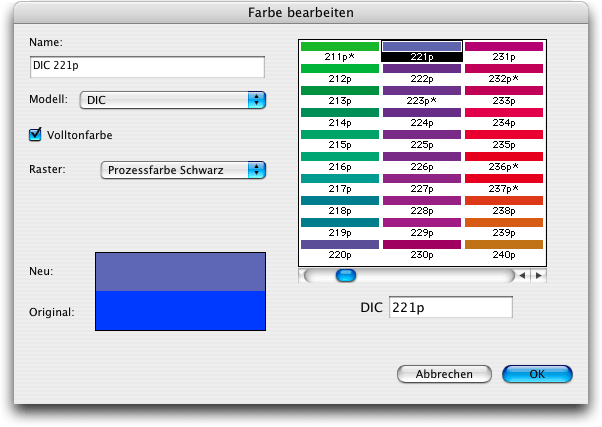
FOCOLTONE: Farbabstimmungssystem für SWOP-Farben (SWOP = Specifications for Web Offset Publications). Rollenoffset-Standardfarben für die USA. Löschbar:

PANTONE: Mittels dieser Farben werden weltweit Sujets definiert. D.h., dass beispielsweise das Corporate Identity eines weltumspannenden Konzerns in diesen Farben festgelegt wird, um zu garantieren, dass der Auftritt des in drei Eigenfarben zu druckenden Logos global möglichst übereinstimmend ist. Diese Farben sind nicht integriert und daher löschbar. Es gibt mehrere unterschiedliche Bibliotheken.
Pantone color bridge CMYK EC (früher Pantone Solid to Process Coated EURO): Vierfarbprozessabstimmungs-System mit Simulation für glänzend gestrichenes Papier. Diese Farben sind auf die in Europa gebräuchlichen Euroskala abgestimmt (ISO 12647-2). An die Farbnummer wird EC angehängt, um anzugeben, dass es sich um eine Simulation der Pantone Sonderfarben mittels CMYK handelt:
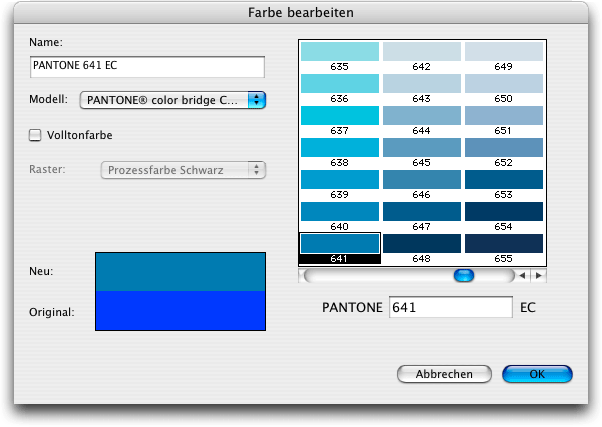
Pantone color bridge CMYK PC (früher Pantone Solid to Process Coated): Vierfarbprozessabstimmungs-System mit Simulation für glänzend gestrichenes Papier. Diese Farben sind in Europa nicht gebräuchlich. An die Farbnummer wird PC angehängt, um anzugeben, dass es sich um eine Bildschirmsimulation handelt:
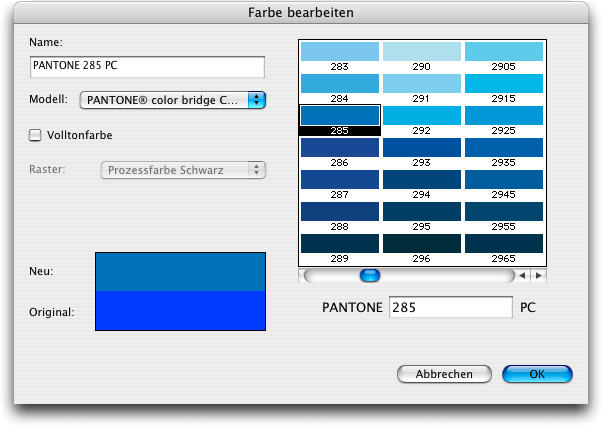
Pantone Goe coated: Farbspezifikationssystem für glänzend gestrichenes Papier mit 2058 Farben, die auf einer reduzierten Anzahl von Basisfarben (10 statt 14) und Pantone Clear beruhen, erstellt nach dem Qualitätsstandard ISO 9001:2000. Löschbar:
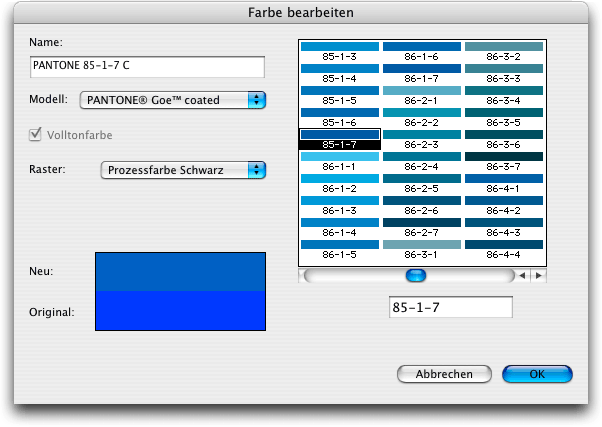
Pantone Metallic Coated: Volltonfarbabstimmungssystem mit Simulation für glänzend gestrichenes Papier. An die Farbnummer wird C für coated angehängt:

Pantone Pastel Coated: Volltonfarbabstimmungssystem mit Simulation für glänzend gestrichenes Papier. An die Farbnummer wird C für coated angehängt:
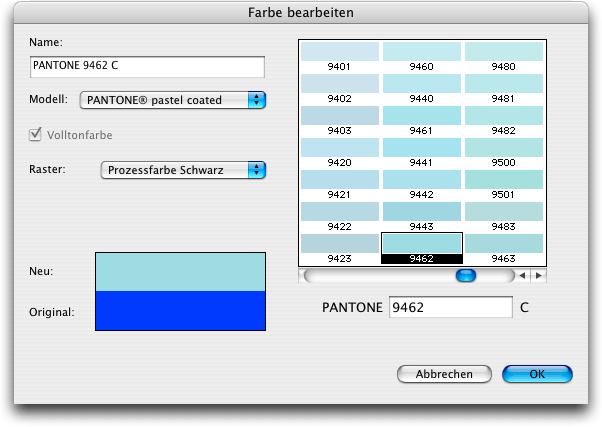
Pantone Pastel Uncoated: Volltonfarbabstimmungssystem mit Simulation für ungestrichenes Papier. An die Farbnummer wird U für uncoated angehängt:

Pantone Process Coated: Vierfarbprozessabstimmungs-System mit Simulation für glänzend gestrichenes Papier. Zerlegt Pantone-Volltonfarben in Pantone-Prozessfarben mit identischen Pantone-Namen. Diese Farben sind in Europa nicht gebräuchlich. An die Farbnummer wird C für coated angehängt:
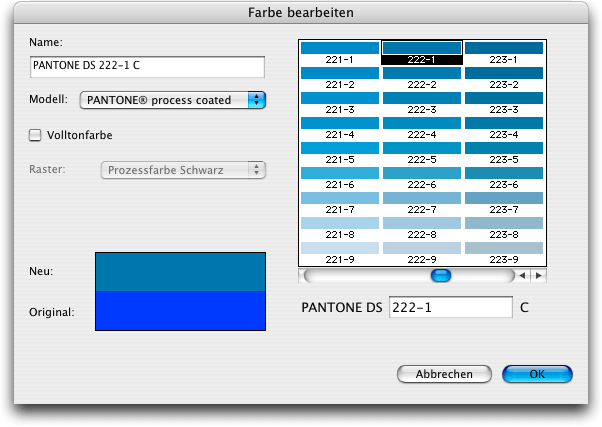
Pantone Process Coated Euro: Vierfarbprozessabstimmungs-System mit Simulation für glänzend gestrichenes Papier. Diese Farben sind auf die in Europa gebräuchlichen Euroskala abgestimmt. An die Farbnummer wird EC für Euroskala coated angehängt:
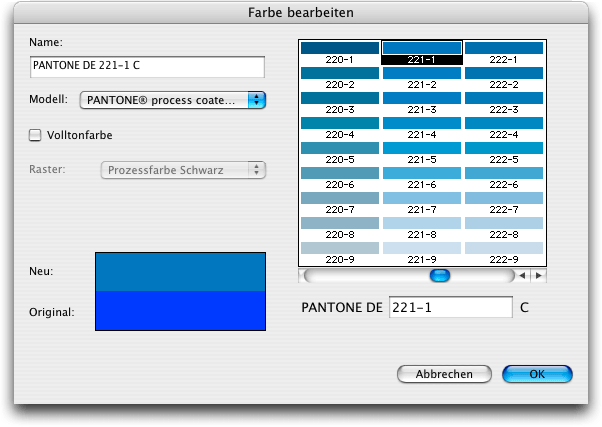
Pantone Process Uncoated: Vierfarbprozessabstimmungs-System mit Simulation für ungestrichenes Papier. Zerlegt Pantone-Volltonfarben in Pantone-Prozessfarben mit identischen Pantone-Namen. Diese Farben sind in Europa nicht gebräuchlich. An die Farbnummer wird U für uncoated angehängt:
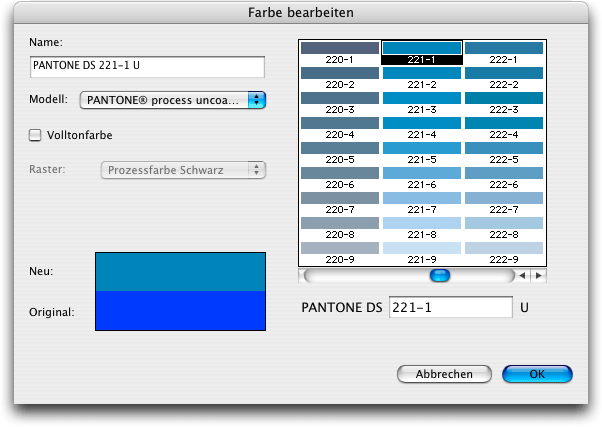
Pantone Solid Coated: Volltonfarbabstimmungssystem mit Simulation für glänzend gestrichenes Papier. An die Farbnummer wird C für coated angehängt:
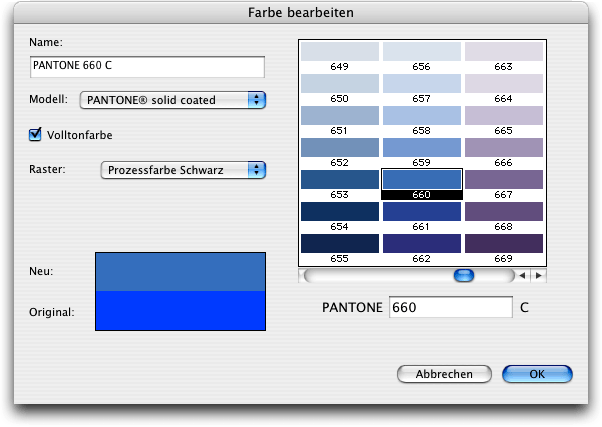
Pantone Solid in Hexachrome Coated: Sechsfarbprozess-System mit Simulation für gestrichenes Papier. An die Farbnummer wird C für coated angehängt.
Dieses System arbeitet mit den von Pantone definierten Farben CMYK plus Orange und Grün = CMYKOG:
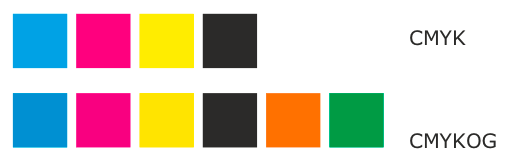
Das bringt bessere Farbtreue und eine höhere Brillanz von Farbbildern als beim Vierfarbprozess-System. Das bedeutet: Drucken auf einer Sechsfarben-Druckmaschine. Das wäre noch nicht so entscheidend, aber auf einer Sechsfarben-Druckmaschine befinden sich grundsätzlich in den ersten vier Druckwerken die Grundfarben für den Vierfarbprozess, und die Hexachrome CMYK-Farben sind mit denen der Euroskala nicht identisch.
Wenn Sie Hexachrome-Farben verwenden möchten, muss in diesen Farbwerken die Farbe gewechselt werden. Bevor Sie also eine Hexachrome-Produktion ins Auge fassen, lassen Sie sich vorher einen Kostenvoranschlag der Druckerei und auch Ihres Belichtungsdienstleisters machen. Immerhin ist es ein Unterschied, ob man pro Seite 4 oder 6 Filme verrechnet bekommt, und das Belichtungsstudio bzw. die Druckerei muss auch über die nötige Software verfügen, um die Datei richtig ausbelichten zu können. Für bereits in CMYK vorliegende Bilddaten kann nachträglich keine originalgetreue, erweiterte Buntheit durch das zusätzliche Orange und Grün erzielt werden.
Nicht integriert und daher löschbar:

Pantone Solid Matte: Volltonfarbabstimmungssystem mit Simulation für matt gestrichenes Papier. An die Farbnummer wird M für matted angehängt:
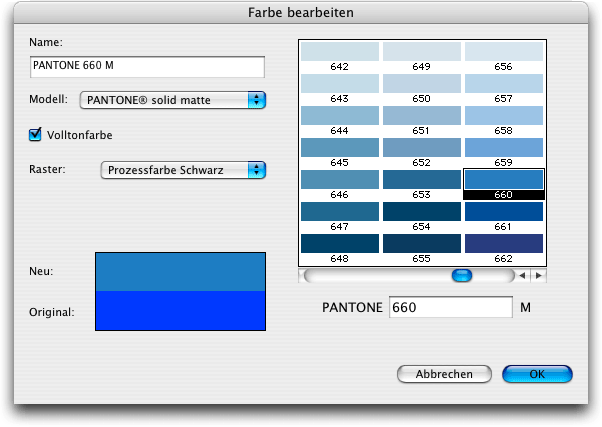
Pantone Solid Uncoated: Volltonfarbabstimmungssystem mit Simulation für ungestrichenes Papier. An die Farbnummer wird U für uncoated angehängt:
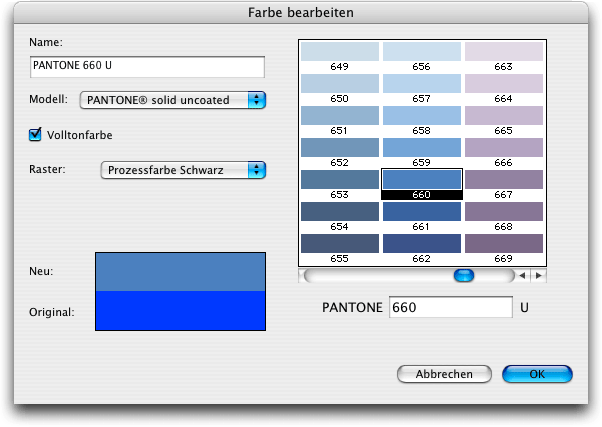
TOYO: Nur in Japan gebräuchlich. Löschbar:
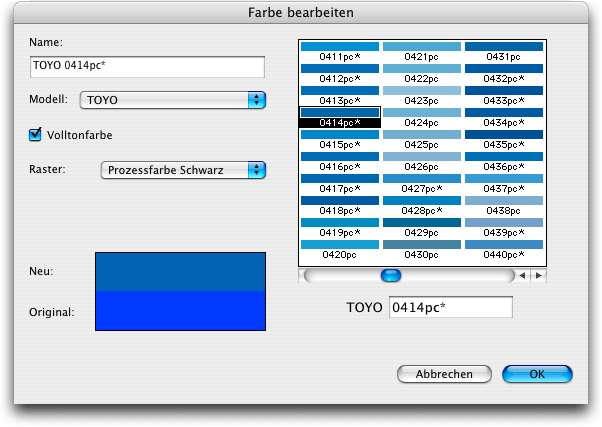
TRUMATCH: Farbabstimmungssystem für SWOP-Farben. Rollenoffset-Standardfarben für die USA. Löschbar:
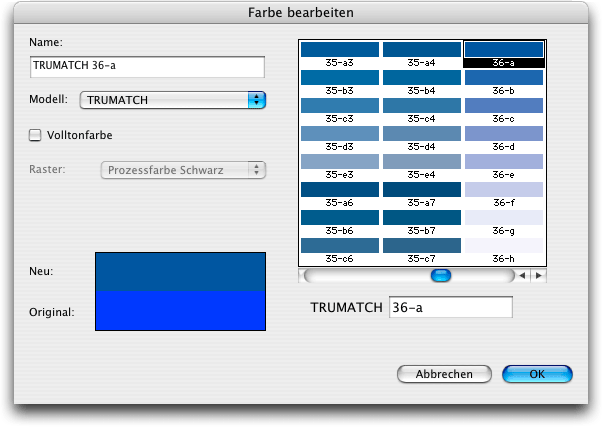
Web Named Colors: Webfarbmodell. Die einzelnen Farben sind mit dem Namen eines Objekts benannt, das für diese Farbe typisch ist (z. B. Lavendel, Himmelblau, Seegrün, Olive). Die Farben sind nicht websicher, d.h. es ist nicht garantiert, dass sie auf jedem Farbbildschirm identisch dargestellt werden können. Da dieser Ansatz ist seit CSS und Web 2.0 nicht mehr zeitgemäß ist, empfiehlt es sich daher, sie nur für private Homepages zu verwenden; für merkantile Webpublikationen, bei denen es aufgrund des Corporate Identitys wichtig ist, möglichst farbgetreu zu publizieren, sollten Sie besser websichere Farben nehmen.
Wenn Sie ausschließlich im Printbereich arbeiten, können Sie die Farben aus der Liste entfernen:
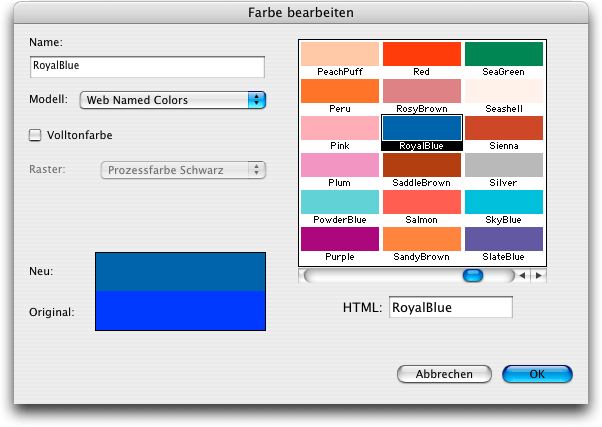
Web Safe Colors: Webfarbmodell. Im Unterschied zu den namentlich bezeichneten Webfarben werden sie – mit Ausnahme der gebräuchlichsten Farben Black, Blue, Cyan, Green, Magenta, Red, White sowie Yellow – mit dem in HTML verwendeten Hexadezimalcode angegeben. Sie sind, wie der Name sagt, websicher, d.h., jeder Farbbildschirm ist werkseitig in der Lage, sie darzustellen. Das heißt allerdings nicht, dass die Farben auch richtig dargestellt werden, denn die allerwenigsten User haben einen kalibrierten Bildschirm!
Wenn Sie nur im Printbereich arbeiten, können Sie die Farben aus der Liste entfernen:
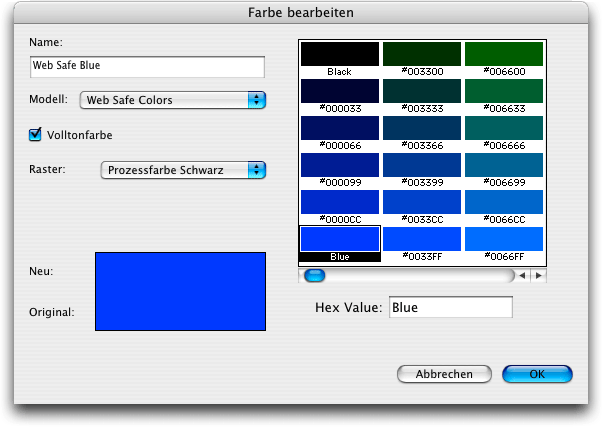
Nach Bestätigung mit OK und anschließendem Sichern ist die gewählte Farbe gespeichert und in der Farbenpalette gelistet:
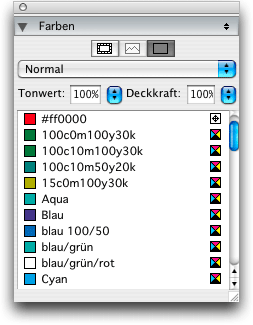
Um ein Farbmodell zu löschen, muss dieses aus dem Ordner …/Programme/QuarkXPress x.xx/Color gezogen werden.
Um ein Farbmodell hinzuzufügen, muss dieses in den Ordner …/Programme/QuarkXPress x.xx/Color gezogen werden.
Um eine oder mehrere Farben hinzuzufügen, wählt man Bearbeiten -> Farben -> Anfügen, wählt hier ein Dokument oder Projekt und verschiebt die gewünschten Farben in das Listenfeld Einschließlich:
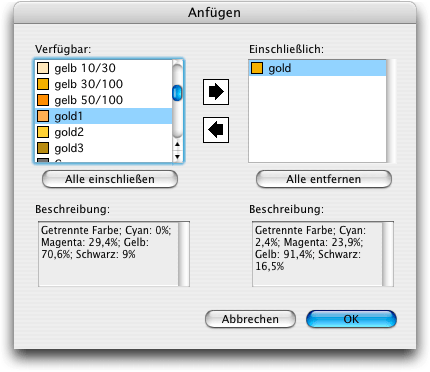
Nach Bestätigung mit OK und anschließendem Sichern sind die neuen Farben dem Projekt beigefügt, unabhängig ihres Farbmodells.
Farbmodelle müssen also direkt in den entsprechenden Ordner gezogen werden, um sie verfügbar zu machen, Farben können aus einem beliebigen QXP-Dokument sowohl bei ungeöffnetem Projekt als Standard oder bei geöffnetem Projekt nur für dieses importiert werden.
Sollen andere Farbmodelle als die mit QXP standardmäßig gelieferten verwendet werden, ist eine zusätzliche XTension erforderlich.


HKS3000 und HKS3000QE vom HKS Warenzeichenverband e.V.
Die XTension HKS3000QE vom HKS Warenzeichenverband e.V. wird gemeinsam mit dem Programm HKS3000 ausgeliefert und stellt die HKS(Hostmann-Steinberg, K+E, Schmincke)-Farben für QXP zur Verfügung. Das ist neu, denn für vorherige QXP-Versionen musste man wie hier besprochen vorgehen. HKS-Farben sind in Deutschland und Österreich in den Druckereien weit verbreitete Sonderfarben. Zum Testzeitpunkt standen 3250 Schmuckfarben zur Verfügung. Nach der Installation öffnet man durch Doppelklick auf das Programmicon …

… das Programm HKS3000; es wird die Dialogbox HKS 3000+ im numerischen Farbwahlmodus ausgestellt:
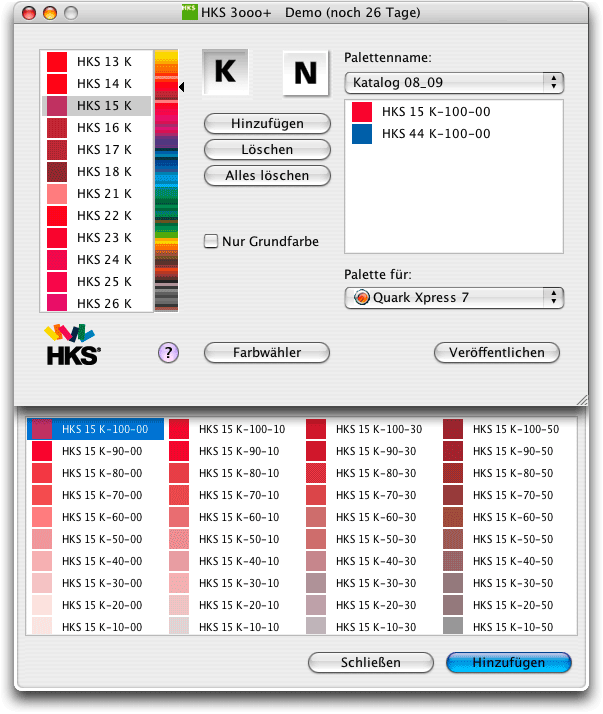
Vor dem Zusammenstellen einer eigenen Farbpalette wählt man Bearbeiten/Ablage -> Neu und vergibt einen Palettennamen.
Über die Schaltflächen K bzw. N können die entsprechenden Farbsimulationen im linken Listenfeld angezeigt werden:
- K: Kunstdruckpapier (ISO 12647-2, PK1 und PK2);
- N: Naturpapier (ISO 12647-2, PK4).
Es gibt auch noch Farbfächer für Sonderfarben für die Papierklassen Z (Zeitungsdruck, ISO 12547-3) sowie E (Endlosdruck), die jedoch hier (noch) nicht berücksichtigt sind.
Die Farbauswahl im linken Listenfeld erfolgt durch verschieben des Pfeilsymbols entlang des Farbbalkens oder durch Auswählen mit der Maus. Unter Halten der SHIFT-Taste können auch mehrere zusammenhängende Farben gleichzeitig über Tastatur oder Maus ausgewählt werden, unter Halten der BEFEHL/STRING-Taste mehrere unzusammenhängende.
Durch Doppelklick auf eine einzelne Farbe wird diese in das rechte Listenfeld kopiert, durch Klick auf die Schaltfläche Hinzufügen werden alle ausgewählten Farben kopiert. Neben jeder Farbe erscheint nun neben ihrer Bezeichnung ihre Zusammensetzung in Verbindung mit der Farbe Schwarz:
HKS 15 K-100-00 = 100% Grundfarbe, 0% Schwarz
Über die Schaltfläche Löschen können markierte Farben wieder aus der Liste entfernt werden, über die Schaltfläche Alles löschen werden alle Farben entfernt.
Die Checkbox Nur Grundfarbe ist standardmäßig deaktiviert. Dann wird zu jeder aktuell ausgewählten Farbe das Farbnuancenfenster ausgefahren. Es zeigt den Farbgrundton und 40 Untertöne an, die frei wählbar sind. Diese Farben können wie ihre Grundfarben in das rechte Listenfeld übernommen werden. Neben jeder Farbnuance erscheint nun neben ihrer Grundfarben-Bezeichnung ihre Zusammensetzung in Verbindung mit der Farbe Schwarz:
HKS 15 K-80-50 = 80% Grundfarbe, 50% Schwarz
Anstelle einer vordefinierten Farbe kann auch eine mit Sonderfarben angemischte Farbe gewählt werden (intuitiver Farbwahlmodus); dafür klickt man auf die Schaltfläche Farbwähler, um die gleichnamige Dialogbox aufzurufen:
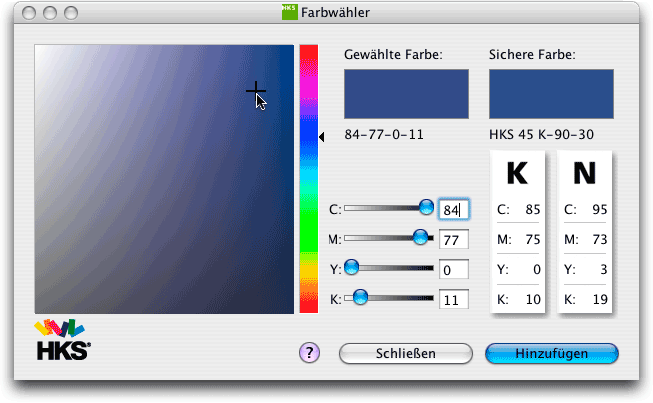
Über das Pfeilsymbol kann die Farbe grob angewählt und durch Klick und Verschieben des Fadenkreuzzeigers die gewünschte Farbe gewählt werden. Diese wird im Bereich Gewählte Farbe mit ihrer Zusammensetzung angezeigt; im Bereich Sichere Farbe wird die am nächsten liegende HKS-Farbkombination angezeigt. Je nachdem, ob in der Dialogbox HKS 3000+ die Palette K oder N ausgewählt ist, wird auch die Farbe aus dieser Palette gewählt.
In den Spalten K und N wird die Zusammensetzung der sicheren Farbe im CMYK-Modus angezeigt.
Über die Schieberegler lässt sich die gewünschte Farbe präzise einstellen und durch Klick auf die Schaltfläche Hinzufügen im rechten Listenfeld der Dialogbox HKS 3000+ hinzufügen.
Nun wählt man in der Dropdown-Liste Palette für das entsprechende Programm für die Veröffentlichung:
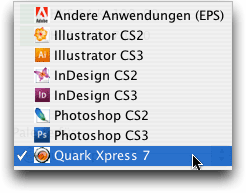
Es muss ein Projekt geöffnet sein, in das die Farben importiert werden können. Sie werden dann in der Farbenpalette mit ihren Werten gelistet:
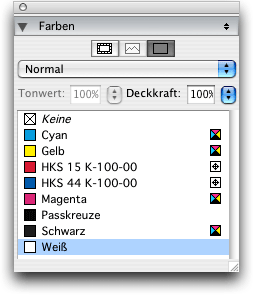
Sollen die Farben für alle weiteren Projekte zur Verfügung gestellt werden, muss das Projekt gesichert werden und die Farben bei ungeöffnetem Dokument über Datei/Ablage -> Anfügen hinzugefügt werden.
Für nicht gelistete Anwendungen kann man ein EPS erstellen, aus dem dann beim Öffnen oder Import die enthaltenen Farben automatisch oder manuell importiert werden können. Das gilt auch für QXP-Versionen vor QXP 7.xx.
Die Farben werden sowohl vom EPS als auch direkt neutral – also ohne Einwirkung eines eventuellen Farbmanagements – übernommen, sodass ihre Umwandlung in CMYK exakt nach den angegebenen Werten erfolgt.
Beim Export nach Adobe Photoshop werden die Grundfarben als separate Farbkanäle angelegt.
Für Mac und Win. Auch als PlugIn für Adobe InDesign verfügbar.

Autor: Peter Offenhuber
Unter freundlicher Mitwirkung von HDS-Moderator Thomas Richard

